Přehrávání kreativních filtrů
Na snímek můžete aplikovat následující filtr zpracování a uložit výsledek jako samostatný snímek: Č/B zrno, Měkké ostření, Efekt Objektivu rybí oko, Efekt Olejová malba, Efekt Akvarel, Efekt Levného fotoap. a Efekt Miniatury.
-
Vyberte možnost [
: Kreativní filtry pro přehr.].

-
Vyberte požadovaný snímek.
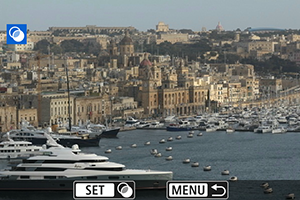
-
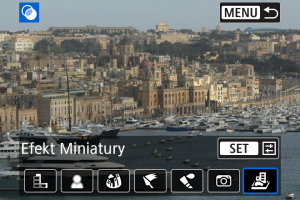
-
Upravte efekt filtru.

- Upravte efekt filtru a následně stiskněte tlačítko
.
- U položky [Efekt Miniatury] otáčejte voličem
, posuňte bílý rámeček obklopující oblast, která má zůstat ostrá, a stiskněte tlačítko
.
- Upravte efekt filtru a následně stiskněte tlačítko
-
Uložit.

- Vyberte možnost [OK].
- Zkontrolujte cílovou složku a číslo souboru snímku a vyberte tlačítko [OK].
- Chcete-li použít zpracování filtrem na další obrázky, opakujte kroky 2–5.
Poznámka
Charakteristiky kreativních filtrů
-
Č/B zrno
Učiní snímek zrnitý a černobílý. Černobílý efekt můžete změnit úpravou kontrastu.
-
Měkké ostření
Dodá snímku měkký vzhled. Stupeň měkkosti můžete změnit úpravou rozmazání.
-
Efekt Objektivu rybí oko
Poskytuje efekt objektivu typu rybí oko. Snímek bude mít soudkové zkreslení.
V závislosti na úrovni tohoto efektu filtru se změní oříznutá oblast podél okrajů snímku. Rovněž, protože tento efekt filtru zvětšuje střed snímku, se může rozlišení uprostřed snímku zhoršit v závislosti na počtu zaznamenaných pixelů, proto nastavte efekt filtru v kroku 4 a zároveň kontrolujte výsledný snímek.
-
Efekt Olejová malba
Zajistí fotografii vzhled olejomalby a objektu trojrozměrnější vzhled. Úpravou efektu můžete změnit kontrast a saturaci. Uvědomte si, že obloha, bílé stěny a podobné objekty nemusí být vykresleny s jemným stupňováním a mohou vypadat nestejnoměrně nebo obsahovat výrazný šum.
-
Efekt Akvarel
Zajistí fotografii vzhled akvarelu s tlumenými barvami. Úpravou efektu můžete změnit sytost barev. Uvědomte si, že noční nebo tmavé scény nemusí být vykresleny s jemným stupňováním a mohou vypadat nestejnoměrně nebo obsahovat výrazný šum.
-
Efekt Levného fotoap.
Posune barvy na typické z levných fotoaparátů a ztmaví všechny čtyři rohy snímku. Možnosti tónu barvy lze použít ke změně barevného nádechu.
-
Efekt Miniatury
Vytváří efekt diorámy. Můžete změnit oblast, v níž bude snímek vypadat ostrý. Chcete-li přepnout mezi svislou a vodorovnou orientací ostré oblasti (bílý rámeček), stiskněte v kroku 4 tlačítka
doleva nebo doprava (), nebo klepněte na ikonu [
].